Bạn đang đọc: 4 Cách chụp ảnh màn hình iPhone nhanh, áp dụng cho tất cả các dòng máy – http://wp.ftn61.com
29.485 lượt xem
Chụp ảnh màn hình iPhone không quá phức tạp nhưng với những ai mới sử dụng dòng điện thoại này thì chắc chắn sẽ không khỏi lúng túng. Chính vì vậy, bài viết sau đây sẽ hướng dẫn bạn một số cách chụp màn hình iPhone nhanh và đơn giản, có thể áp dụng cho tất cả các dòng máy từ cũ tới mới.
>> Thông tin hữu ích cho bạn: 5+ cách chụp màn hình máy tính Win 10, Win 7 đơn giản, không cần phần mềm
Tóm tắt nội dung bài viết
Chụp ảnh màn hình iPhone bằng nút cứng
Dành cho iPhone có nút Home vật lý
Để chụp ảnh màn hình iPhone bằng nút cứng, bạn thực hiện như sau: Các bạn nhấn đồng thời nút Home và nút nguồn của iPhone, giữ trong khoảng thời gian 2 giây. Khi bạn nghe thấy tiếng chụp hình (nghe như tiếng màn trập máy ảnh đóng) thì bạn nhả đồng thời Home và phím nguồn ra nhé. Ảnh màn hình được chụp sẽ được lưu tại phần Camera Roll.
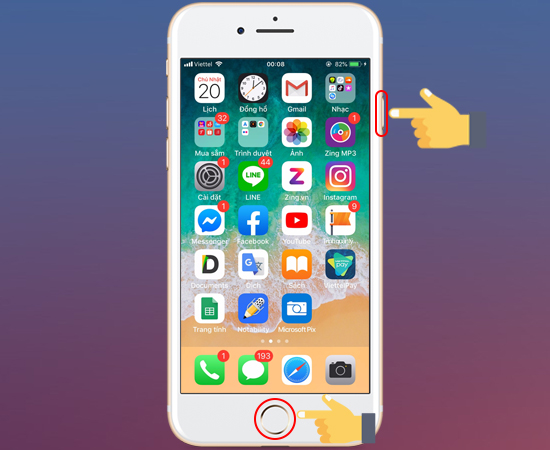
Đây là cách chụp màn hình thông dụng nhất ở các dòng điện thoại cảm ứng iPhone có nút trang chủ vật lý gồm có : iPhone 8 +, iPhone 8, iPhone 7 +, iPhone 7, iPhone 6 +, iPhone 6, iPhone 5S, iPhone 5, iPhone SE, iPhone 4S, iPhone 4 … Tuy nhiên, các thế hệ iPhone từ sau iPhone X trở đi đã bị bỏ đi nút trang chủ vật lý, vậy làm thế nào để tất cả chúng ta hoàn toàn có thể chụp ảnh màn hình iPhone nhanh ? Đừng lo ngại, hướng dẫn tiếp theo sẽ giúp bạn xử lý yếu tố này .
>> Tham khảo: 3 Bước đơn giản biến iPhone thành cân điện tử
Dành cho iPhone không có nút Home vật lý
Để chụp màn hình các điện thoại cảm ứng iPhone không có nút trang chủ vật lý, tất cả chúng ta thực thi như sau :
Bước 1: Bạn nhấn nút Nguồn và nút tăng âm lượng cùng một lúc và nhả ra luôn.
Bước 2: Lúc này, màn hình nháy sáng và một hình thu nhỏ sẽ xuất hiện ở góc dưới bên trái. Nhấn vào hình thu nhỏ để chỉnh sửa hoặc vuốt sang trái để kết thúc.
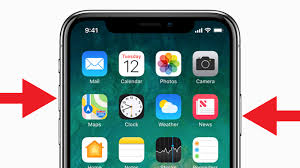
Lưu ý: Không giữ hai nút quá lâu nếu không sẽ bị vào màn hình Tắt nguồn/SOS. Ngoài ra, Notch của màn hình là phần cứng, nên nó sẽ không ảnh hưởng và bạn sẽ có một ảnh chụp màn hình đầy đủ.
>> Có thể bạn quan tâm: Cách chụp màn hình điện thoại Android tiện lợi, nhanh chóng
Cách chụp màn hình iPhone bằng nút Home ảo
Ngoài cách chụp màn hình iPhone bằng các nút cứng, bạn cũng hoàn toàn có thể sử dụng nút trang chủ ảo của iPhone để hoàn toàn có thể chụp màn hình nhanh. Dưới đây là 2 cách mà bạn hoàn toàn có thể vận dụng .
Cách chụp màn hình iPhone bằng nút Home ảo thông thường
Để kích hoạt tính năng này trong iOS, các bạn mở phần Cài đặt chung (General) > Trợ năng (Accessibility) > AssistiveTouch > và chuyển sang chế độ Bật. Trên màn hình chính của iPhone sẽ xuất hiện 1 nút chức năng mờ mờ màu trắng nhạt như hình dưới:
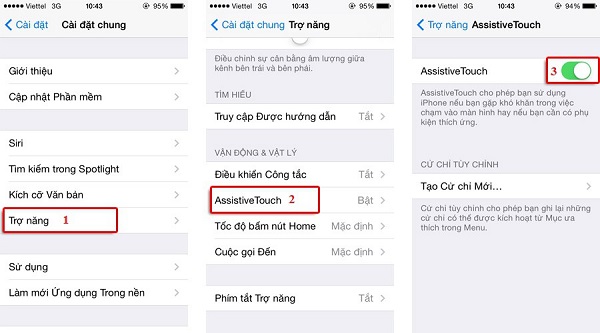
Để chụp ảnh màn hình iPhone bằng AssistiveTouch, các bạn nhấn vào nút Home mờ màu trắng > Chọn Thiết bị (Device) > Chọn Thêm (More) > Chụp ảnh màn hình (Screenshot). Ảnh cũng sẽ được lưu vào thư mục Camera Roll với định dạng *.PNG.
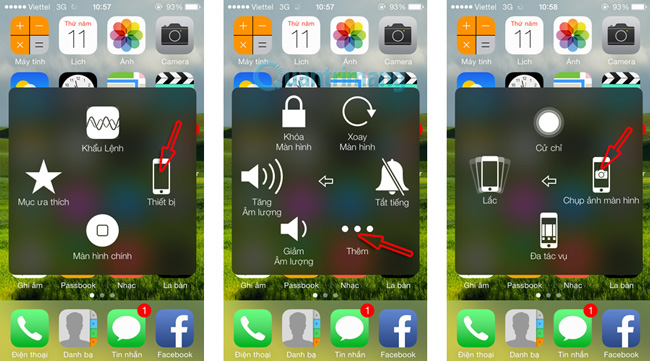
>> Xem thêm: 5 phần mềm chụp màn hình máy tính miễn phí, siêu nhẹ, ảnh cực nét
Chụp ảnh màn hình iPhone bằng nút Home ảo 2 chạm
Để kích hoạt tính năng này trong iOS, các bạn mở phần Cài đặt chung (General) > Trợ năng (Accessibility) > AssistiveTouch > và chuyển sang chế độ Bật. Sau đó nhấn vào mục Chạm hai lần để lựa chọn tác vụ thực hiện.
Khi đó một danh sách hiển thị các tác vụ để người dùng lựa chọn, nhấn vào Chụp ảnh màn hình. Như vậy khi bạn muốn chụp ảnh màn hình thì chỉ cần nhấn 2 lần vào biểu tượng nút Home ảo để chụp ảnh màn hình là xong.
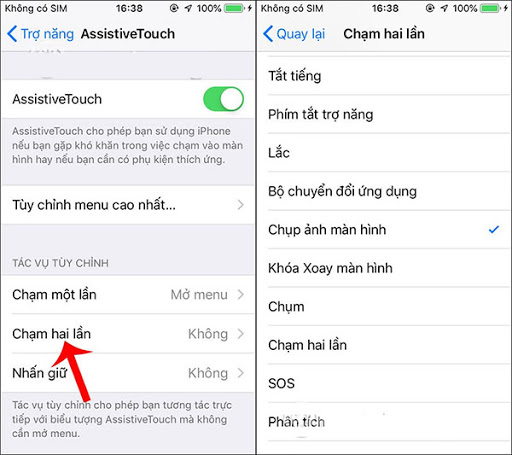
Thao tác chụp ảnh màn hình iPhone bằng nút trang chủ ảo được vận dụng với hầu hết các dòng iPhone hiện tại. Lợi ích của việc chụp ảnh màn hình này là bạn sẽ không cần tác động ảnh hưởng đến phím trang chủ và nút Nguồn quá nhiều, tránh được việc sau một thời hạn sử dụng thì hai nút công dụng này bị liệt .
>> Có thể bạn quan tâm: 5 cách tìm iPhone bị mất ngay cả khi tắt máy, không bật định vị
Trên đây là 4 cách chụp ảnh màn hình iPhone nhanh gọn, đơn thuần nhất mà chúng tôi muốn trình làng cho bạn. Hy vọng, với những hướng dẫn này, bạn có thể thao tác thành công và hiệu suất cao tính năng chụp màn hình để lưu giữ những thông tin thiết yếu trong quy trình sử dụng chiếc điện thoại cảm ứng mưu trí này. Đừng quên tiếp tục truy vấn META.vn để tìm hiểu thêm thêm nhiều mẹo sử dụng iPhone nói riêng và các thiết bị số nói chung nhé ! Ngoài ra, bạn cũng hoàn toàn có thể shopping nhiều thiết bị số tân tiến như loa nghe nhạc, tai nghe bluetooth qua website hoặc hotline dưới đây của chúng tôi .
![]()
Tại Hà Nội:
56 Duy Tân, Dịch Vọng Hậu, CG cầu giấy
Điện thoại: 024.3568.6969
Tại TP. HCM:
716 – 718 Điện Biên Phủ, P. 10, Quận 10
Điện thoại: 028.3833.6666303 Hùng Vương, P. 9, Quận 5
Điện thoại: 028.3833.6666
>> Tham khảo thêm:
Source: http://wp.ftn61.com
Category: Tin Tức



Để lại một bình luận